블렌더 언렙
블렌더로 언렙(Unwrap) 작업을 하려면 UV Editing 탭을 선택해야 한다.

오브젝트를 선택하고 편집모드 상태에서 모두 선택 후 (AA)
island 모드를 켜면 엘리먼트 단위로 쉽게 선택하고 이동, 회전 등을 할 수 있다.
이때 왼쪽의 UV Sync Selection 버튼이 비활성화된 상태여야만 버튼이 보이니 참고.
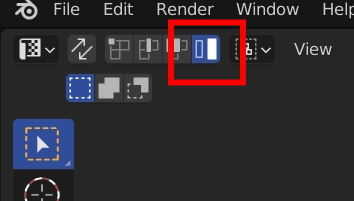

경계선 자르기
엣지를 선택하고 Ctrl+E > Mark Seam 또는 우클릭 > Mark Seam으로 UV 경계선을 표시할 수 있다.
언렙하기
경계선 표시가 끝난 오브젝트를 선택하고 상단의 UV > Unwrap 선택하면 언렙이 된다.

겹쳐있는 UV 확인하기
Select - Select Overlap 클릭

UV 이동 시 잘려보인다면?
UV 중 면을 이동할 때 해당 면만 잘려서 이동되는 경우가 있다.
이때는 UV Sync Selection 버튼을 끄고 이동하면 정상적으로 이동이 된다.

밀도 확인하는 방법
언렙 작업하면서 UV가 어느정도 밀집되어있는지 밀도를 확인하고 싶다면
아래처럼 Display Strecth에 체크하면 된다.
밝은 푸른색일수록 완만하고 붉은색일수록 밀도가 높다.
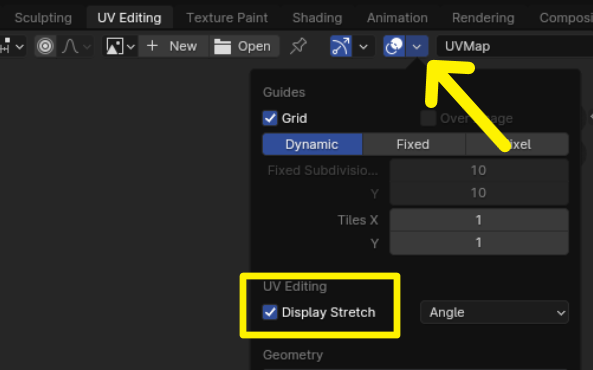
UV 이미지로 내보내기
3dmax에서 UV를 이미지로 내보내는 기능과 동일하다.
이 기능을 이용하려면 Import-Export: UV Layout 애드온을 체크해야 한다.
단점은 JPG가 아닌 PNG로만 저장되기 때문에 wire를 screen으로 세팅하려면 포토샵에서 추가 작업이 필요하다.

1. 오브젝트를 선택
2. 편집모드 상태에서 전체선택 한 후
3. UV > Export UV Layout

이미지의 크기와 투명도(Fill Opacity) 수치를 세팅하고 Export UV Layout 버튼 클릭으로 내보낸다.

포토샵에서 액션이나 수작업으로 레이어를 정리하고 PSD로 저장해서 텍스쳐 작업 과정으로 넘어간다.

기타
- 언렙 애드온 TexTools (링크)
'GAME GRAPHIC GUIDE > Blender' 카테고리의 다른 글
| 블렌더 UV Bake / UV 수정 후 텍스쳐 베이크 하는 방법 (0) | 2024.03.29 |
|---|---|
| Blender 블렌더 메테리얼 적용하는 방법 (0) | 2024.03.28 |
| 블렌더 Blender 엣지 선택을 더블 클릭으로 변경하기 (0) | 2024.03.20 |
| [블렌더] Blender 블렌더 단축키 & 핵심 정리 (18) | 2024.03.19 |
| Blender UVPackmaster | UV 애드온 요약 (0) | 2022.09.28 |


댓글